Chưa có sản phẩm trong giỏ hàng.
Bung file Ghost bị lỗi là một vấn đề nan giải mà nhiều người dùng Windows gặp phải. Quá trình Ghost, hay tạo bản sao lưu hệ thống, rất hữu ích để phục hồi máy tính về trạng thái hoạt động tốt trước đó. Tuy nhiên, nếu quá trình bung file Ghost bị lỗi, bạn có thể mất dữ liệu và gặp khó khăn trong việc khởi động lại máy tính. Bài viết này từ Phan Rang Soft sẽ đi sâu vào các nguyên nhân phổ biến gây ra lỗi bung file Ghost và cung cấp các giải pháp chi tiết, dễ thực hiện để bạn có thể tự khắc phục vấn đề này.
Tóm tắt nội dung
Các Nguyên Nhân Phổ Biến Gây Lỗi Bung File Ghost
Trước khi đi vào các giải pháp, chúng ta cần hiểu rõ những nguyên nhân phổ biến nhất dẫn đến lỗi bung file Ghost. Điều này giúp bạn xác định vấn đề và áp dụng cách giải quyết phù hợp nhất.
- File Ghost bị lỗi hoặc hỏng: Đây là nguyên nhân phổ biến nhất. File Ghost có thể bị lỗi trong quá trình tạo, lưu trữ hoặc truyền tải.
- Ổ cứng bị lỗi: Nếu ổ cứng của bạn có bad sector hoặc gặp các vấn đề vật lý, quá trình bung file Ghost có thể bị gián đoạn và gây ra lỗi.
- RAM bị lỗi: RAM bị lỗi có thể gây ra các lỗi đọc/ghi dữ liệu trong quá trình bung file Ghost.
- Phần mềm diệt virus: Một số phần mềm diệt virus có thể can thiệp vào quá trình bung file Ghost, gây ra lỗi.
- Phiên bản Ghost không tương thích: Sử dụng phiên bản Ghost không tương thích với hệ điều hành hoặc phần cứng có thể gây ra lỗi.
- Lỗi BIOS: Cài đặt BIOS không chính xác hoặc lỗi thời có thể ảnh hưởng đến quá trình khởi động và bung file Ghost.
- Thiếu driver cần thiết: Nếu máy tính của bạn thiếu driver cần thiết cho các thiết bị phần cứng, quá trình bung file Ghost có thể không thành công.
- Phân vùng ổ cứng không chính xác: Phân vùng ổ cứng không chính xác hoặc bị lỗi có thể gây ra lỗi khi bung file Ghost.
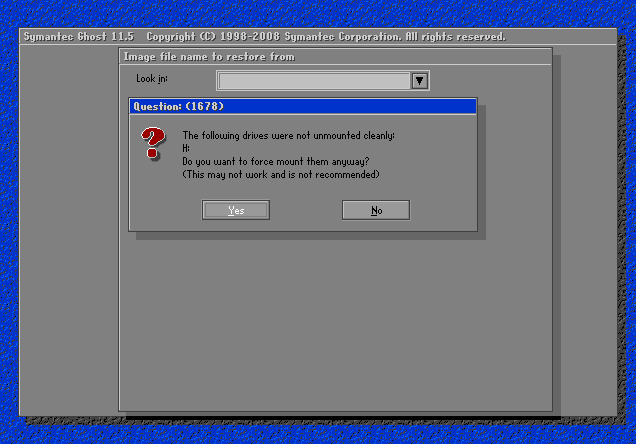
Các Giải Pháp Khắc Phục Lỗi Bung File Ghost
Sau khi xác định được nguyên nhân có thể gây ra lỗi, bạn có thể thử áp dụng các giải pháp sau đây. Hãy thử từng giải pháp một và kiểm tra xem vấn đề đã được giải quyết hay chưa.
1. Kiểm tra và Sửa Chữa File Ghost
Nếu nghi ngờ file Ghost bị lỗi, bạn có thể thử các cách sau:
- Sử dụng phần mềm kiểm tra tính toàn vẹn file: Có nhiều phần mềm miễn phí có thể giúp bạn kiểm tra tính toàn vẹn của file Ghost. Ví dụ, bạn có thể sử dụng MD5 Checksum Tool.
- Tải lại file Ghost: Nếu file Ghost được tải từ internet, hãy thử tải lại từ nguồn đáng tin cậy.
- Tạo lại file Ghost: Nếu bạn có thể truy cập vào hệ thống cũ, hãy tạo lại file Ghost mới.
2. Kiểm tra và Sửa Chữa Ổ Cứng
Nếu ổ cứng của bạn có vấn đề, bạn có thể thử các cách sau:
- Sử dụng công cụ Check Disk (chkdsk): Chkdsk là một công cụ tích hợp sẵn trong Windows có thể giúp bạn kiểm tra và sửa chữa các lỗi ổ cứng. Để sử dụng chkdsk, hãy mở Command Prompt với quyền quản trị viên và gõ lệnh:
chkdsk /f /r C:(thay C: bằng ký tự ổ đĩa cần kiểm tra). - Sử dụng phần mềm kiểm tra ổ cứng: Có nhiều phần mềm của bên thứ ba có thể giúp bạn kiểm tra ổ cứng, chẳng hạn như CrystalDiskInfo hoặc HD Tune.
- Thay thế ổ cứng: Nếu ổ cứng bị lỗi nghiêm trọng, bạn có thể cần phải thay thế nó.
3. Kiểm tra RAM
Để kiểm tra RAM, bạn có thể sử dụng công cụ Windows Memory Diagnostic tích hợp sẵn trong Windows. Để sử dụng công cụ này, hãy tìm kiếm “Windows Memory Diagnostic” trong menu Start và làm theo hướng dẫn.
4. Tắt Phần Mềm Diệt Virus
Tạm thời tắt phần mềm diệt virus trước khi bung file Ghost. Sau khi quá trình bung file Ghost hoàn tất, bạn có thể bật lại phần mềm diệt virus.
5. Sử dụng Phiên Bản Ghost Phù Hợp
Đảm bảo bạn sử dụng phiên bản Ghost tương thích với hệ điều hành và phần cứng của bạn. Bạn có thể tìm hiểu thêm về các phiên bản Ghost và cách sử dụng chúng tại các diễn đàn công nghệ hoặc trên trang web của nhà sản xuất.
6. Cập Nhật BIOS
Cập nhật BIOS lên phiên bản mới nhất có thể giải quyết một số vấn đề tương thích và cải thiện hiệu suất hệ thống. Tuy nhiên, quá trình cập nhật BIOS có thể nguy hiểm, vì vậy hãy thực hiện cẩn thận và tuân theo hướng dẫn của nhà sản xuất.
7. Cài Đặt Driver Cần Thiết
Đảm bảo bạn đã cài đặt đầy đủ driver cho tất cả các thiết bị phần cứng trên máy tính của bạn. Bạn có thể tải driver từ trang web của nhà sản xuất hoặc sử dụng các công cụ cập nhật driver tự động.
8. Kiểm Tra Phân Vùng Ổ Cứng
Sử dụng công cụ Disk Management trong Windows để kiểm tra phân vùng ổ cứng. Đảm bảo rằng phân vùng hệ thống (thường là ổ C:) có đủ dung lượng trống và không bị lỗi.
Sử Dụng Các Công Cụ Hỗ Trợ Bung File Ghost Chuyên Dụng
Ngoài các giải pháp trên, bạn có thể sử dụng các công cụ hỗ trợ bung file Ghost chuyên dụng. Các công cụ này thường có giao diện trực quan và cung cấp nhiều tính năng hữu ích, giúp bạn dễ dàng hơn trong việc khắc phục lỗi. Bạn có thể tìm thấy nhiều công cụ như vậy tại Phan Rang Soft – Chuyên mục Windows. Xem thêm các bài viết và hướng dẫn chi tiết về các công cụ này để lựa chọn công cụ phù hợp nhất với nhu cầu của bạn.
Lời Khuyên Quan Trọng Khi Bung File Ghost
Để tránh gặp phải các lỗi không mong muốn trong quá trình bung file Ghost, hãy lưu ý những điều sau:
- Sao lưu dữ liệu quan trọng: Trước khi bung file Ghost, hãy sao lưu tất cả dữ liệu quan trọng của bạn vào một thiết bị lưu trữ khác. Điều này sẽ giúp bạn tránh mất dữ liệu nếu quá trình bung file Ghost gặp lỗi.
- Đọc kỹ hướng dẫn: Đọc kỹ hướng dẫn sử dụng của phần mềm Ghost trước khi bắt đầu quá trình bung file.
- Kiên nhẫn: Quá trình bung file Ghost có thể mất một khoảng thời gian nhất định. Hãy kiên nhẫn và không tắt máy tính trong quá trình này.
- Tham khảo ý kiến chuyên gia: Nếu bạn không chắc chắn về bất kỳ bước nào, hãy tham khảo ý kiến của các chuyên gia hoặc kỹ thuật viên máy tính.
Việc bung file Ghost bị lỗi có thể gây ra nhiều phiền toái, nhưng với những kiến thức và giải pháp được cung cấp trong bài viết này, hy vọng bạn có thể tự mình khắc phục vấn đề và đưa máy tính trở lại trạng thái hoạt động tốt nhất. Đừng quên ghé thăm Phan Rang Soft để tìm hiểu thêm về các giải pháp phần mềm và thủ thuật máy tính hữu ích khác.
Nếu bạn vẫn gặp khó khăn, đừng ngần ngại liên hệ với chúng tôi để được hỗ trợ:
Thông tin liên hệ:
Hotline: 0865.427.637
Zalo: https://zalo.me/0865427637
Email: phanrangninhthuansoft@gmail.com
Pinterest: https://in.pinterest.com/phanrangsoftvn/
Facebook: https://www.facebook.com/phanrangsoft/
Website: https://phanrangsoft.com/
